RSSフィードをWordPressに追加する方法(2つの方法)
公開: 2022-01-20今日の人々は、驚異的な量のオンラインコンテンツにアクセスできます。 約11億のアクティブなWebサイトが注目を集めているため、多くのWebサイトは圧倒され、アグリゲーターを使用して簡素化しようとしています。 ただし、このサービスを提供する多くのプラットフォームでコンテンツを利用できるようにしておくことは、不可能な作業のように聞こえるかもしれません。
幸いなことに、RSSはそれを簡単にすることができます。 RSSフィードをWordPressサイトに追加することで、投稿から直接更新されたコンテンツを含む互換性のあるサービスを提供できます。 この機能は、他のソースからのコンテンツでサイトを強化するためにも使用できます。
この記事では、RSSとは何かを取り上げ、WordPressサイトにRSSを追加する利点について説明します。 また、自分のコンテンツを共有する場合でも、他の人のコンテンツを組み込む場合でも、RSSをWordPressに追加する方法についても説明します。 始めましょう!
RSSフィードについて知っておくべきこと
Really Simple Syndication(RSS)は、Webサイトのコンテンツを単純な形式に変換することで機能します。RSSリーダーは、この形式をコンテンツフィードに変換できます。 リーダーがないと、これらのフィードはあまり見えません。
たとえば、WordPressブログのRSSフィードは次のようになります。
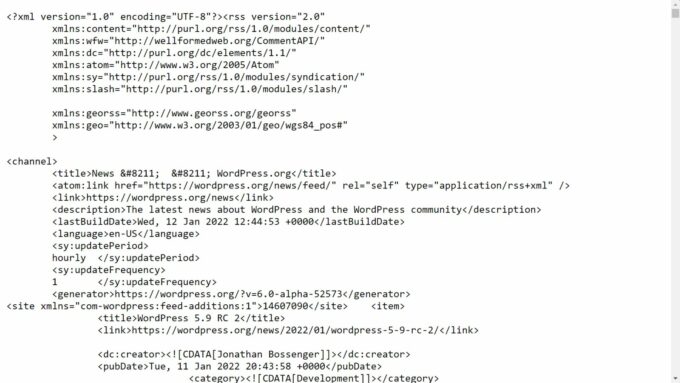
同じURLをFeedlyなどのリーダーに接続すると、次のようになります。
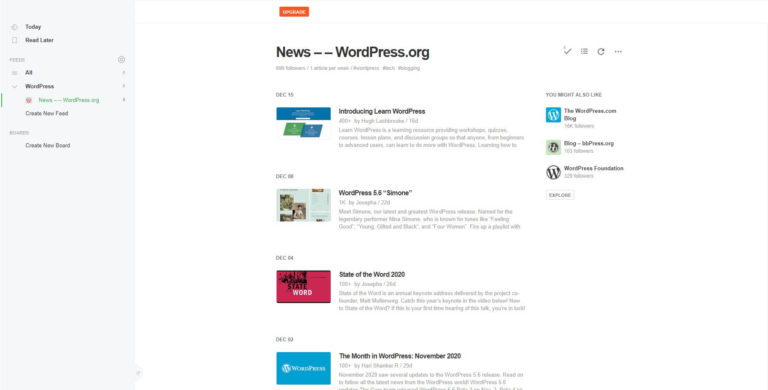
WordPressが設定されたURLに関連付けられた新しいコンテンツを投稿すると、そのフィードは自動的に更新されます。 これを任意のRSSURLで実行して、さまざまなWebサイトにアクセスしなくても、興味のある更新を含むホームページを作成できます。訪問者も同様です。
RSSフィードを使用する利点
サイトにRSSフィードを提供することは、人々があなたのコンテンツにすばやくアクセスできるようにする簡単な方法です。 Feedlyだけでも、現在推定1,500万人のユーザーを誇っています。 RSSリンクの設定は、維持管理がほとんどまたはまったく必要ない単純なプロセスであり、その市場に参入するための低投資の方法になります。
RSSフィードの主な魅力は、キュレーションされたコンテンツを一元化するのに役立つことです。 サイトにRSSフィードを設定すると、ユーザーに時間を節約する方法が提供されます。 彼らはもはや新しい投稿のためにあなたのウェブサイトを手動でチェックする必要はありません。 代わりに、更新は選択したフィードリーダーに自動的に送信されます。
つまり、コンテンツを探しているときとそうでないときで、コンテンツにすばやくアクセスできるようになります。 RSSフィードは自動的に更新されるため、積極的に検索していなくても、投稿が目を引く可能性があります。
これはあなたのブランドを彼らの頭の中に保つのに役立ちます。 露出の増加は、順番に、リピーターの数と彼らのエンゲージメントのレベルを高めることができます。
これらの要素が有益であるだけでなく、Googleは、検索結果でWebサイトをランク付けする方法を決定するときに両方を考慮します。 Googleはインターネット検索の約62%を占めているため、RSSフィードを追加することはSEOに適したサイトを構築する1つの方法です。
RSSフィードは、実用的な機能も提供します。 FacebookやTwitterなどのソーシャルメディアアカウントをRSSURLにリンクすると、それらのプラットフォームがサイトの投稿で自動的に更新されます。 これは、ソーシャルメディアを使用している推定44.8億人に対応しながら、独自のWebサイトを維持するのに役立ちます。
ただし、RSSでできることはそれだけではありません。 また、同じ原則を使用して他のソースをサイトに組み込むための強力なツールにもなります。 WordPressにはフィードリーダーウィジェットが付属しており、RSSURLを使用して任意のWebサイトのRSSフィードを表示するように設定できます。
たとえば、旅行Webサイトを運営している場合、現在の運賃をリストした航空会社のRSSフィードを統合できます。 これは、訪問者に業界からの関連情報を提供するのに役立ちます。
一言で言えば、RSSは、最新の情報を取得または提供するためのシンプルで効果的な方法です。 何よりも、これらのメリットは、セットアッププロセスが迅速で、維持管理がほとんどない場合でも簡単に利用できます。
RSSフィードをWordPressに追加する方法(2つの方法)
コンテンツを他の人と共有する場合でも、外部ソースを使用してサイトをサポートする場合でも、WordPressでRSSフィードを設定するのは簡単です。 このプロセスにアプローチする2つの方法を見てみましょう。
1.プラグインを使用してRSSボタンをサイトに追加します
RSSフィードにアクセスする方法を訪問者に提供する方法から始めましょう。 あなたとあなたの訪問者の両方にとって、それが単純なプロセスであると聞いて、おそらく幸せになるでしょう。 必要なのはソーシャルメディアプラグインと少しの時間だけです。
1.1。 RSSをサポートするテーマまたはプラグインを選択してください
ただし、先に進む前に、プラグインさえ必要ない可能性があります。 多くのテーマメーカーはRSSの利点を認識しており、この機能をデザインに組み込んでいます。 テーマはそれぞれ異なりますが、サイトをざっと見ると、この機能があるかどうかがわかる場合があります。
たとえば、RSSアイコンのソーシャルメディア設定を確認できます。 あなたがそれを見つけた場合、あなたはすでにあなたのサイトにRSSボタンを持っていて、プラグインを必要としません。 このようなすぐに使える機能が重要な場合は、テーマを探すときにRSS機能を検討することをお勧めします。
テーマにこのオプションがない場合は、プラグインでうまくいきます。 このウォークスルーの目的のために、ソーシャルメディア共有ボタンプラグインを使用します。
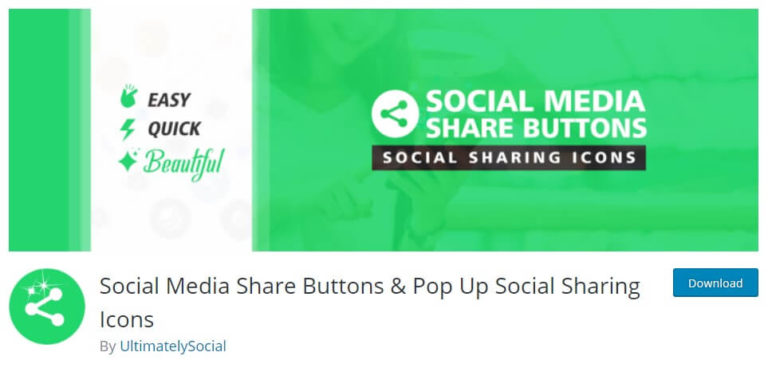
RSSボタンを提供するだけでなく、複数のソーシャルメディアサイト用のボタンを提供する高品質のオールインワンツールでもあり、ブランドに合わせて組み合わせることができます。

このプラグインがニーズに合わない場合でも、心配する必要はありません。 RSSボタンやその他のソーシャルメディア機能を追加するための強力なオプションは他にもたくさんあります。
1.2。 プラグインをインストールしてフィードを設定する
プラグインを選択したら、プラグインをインストールしてアクティブ化できます。 セットアッププロセスを完了するには、Webサイトの特定のRSSURLを見つける必要があります。 これは、読者にコンテンツの場所を教えてくれるものです。 幸い、WordPressを使用すると、これが簡単になります。WebサイトのURLの末尾に「/ feed /」を追加するだけで済みます。
たとえば、aThemes RSSURLはhttps://athemes.com/feed/です。 「athemes.com」をサイトのドメインに置き換えてください。 選択したプラグインのサイドバーリンクをクリックし、画面の指示に従って一意のURLを入力します。
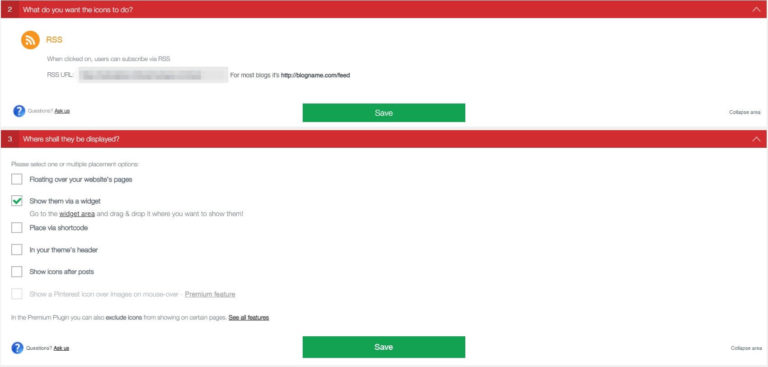
RSSフィードをサイトにどのように表示するかを決定するときは、ウィジェットオプションを使用してRSSフィードを表示することをお勧めします。 これは、WordPressインフラストラクチャの残りの部分にうまく溶け込み、エクスペリエンス全体をより直感的にします。
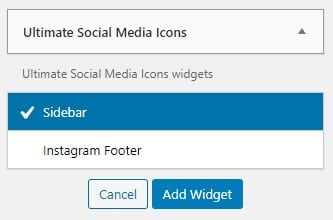
終了したら、[保存]をクリックして続行します。
1.3。 新しいRSSフィードを表示する
フィードが保存されたので、フィードを表示する場所を決定できます。 ウィジェットに移動し、 Ultimate Social MediaIconsというラベルの付いたウィジェットを見つけます。 また、 Ultimate Social Subscribe Formというタイトルのウィジェットがあり、訪問者はRSS URLを提供する代わりに、更新のために電子メールアドレスを入力するように求められます。そのため、正しいオプションを選択してください。
ウィジェットを表示したいサイトの部分にウィジェットをドラッグアンドドロップします。 タイトルを付けるオプションもあります。 「RSSを購読する」と「投稿を見逃さないでください!」 は良いオプションですが、表示方法によっては、このフィールドを空白のままにすることもできます。
それでおしまい! これで、RSSボタンがWebサイトに追加されました。 これで、訪問者はお気に入りのフィードにコンテンツを簡単に追加できます。 これ以降、URLはWordPressの投稿を自動的に収集して配布します。
2.ネイティブウィジェットを使用して外部フィードを追加する
他のソースからのRSSURLを表示して、サイトを強化することもできます。 幸い、WordPressにはそれを行うのに役立つウィジェットが付属しています。 表示したいフィードのRSS情報を見つけるだけです。
前のウォークスルーで見たように、一部のサイトは、他のソーシャルメディアボタンと一緒にわかりやすいオレンジ色のRSSアイコンを使用してこのオプションを宣伝しています。 見つからない場合は、検索エンジンを使用すると、正しいRSSURLを見つけるのにも役立ちます。
さらに、サイトがWordPressで実行されている場合は、URLの末尾に「/ feed」を追加してみてください(以前に自分のサイトで行ったように)。 RSS URLを見つけたらコピーし、サイトのウィジェットページに移動します。
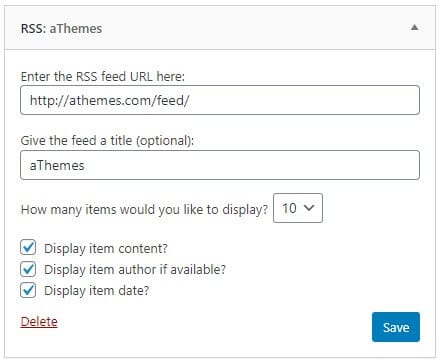
このフィードを表示する場所を決定し、それに応じてRSSウィジェットをドラッグアンドドロップします。 以前にコピーしたRSSURLを入力すると、フォーマットを決定できるようになります。
著者のクレジット、日付、抜粋、およびその他の多くのオプションを組み合わせて、目的の外観を実現できます。 ミニマリストの美学を好む場合は、できるだけ少ない情報を表示することもできます。
完了すると、選択した領域にフィードが表示されます。 独自のフィードと同様に、外部サイトが新しいコンテンツを生成するため、この領域は仕様に従って継続的に入力されます。
興味のある業界のコンテンツとフィードを共有することで、この機能を最大限に活用することができます。 クロスプロモーションしたい別のウェブサイトやパートナーがいる場合、これはページの流れを妨げたり、過度に強制されたりすることなくそれを行うための自然な方法でもあります。
必要に応じて、1つのRSSフィードをサイトに表示することも、複数のRSSフィードを表示することもできます。 これは簡単に元に戻すことができる迅速なプロセスなので、サイトの機能を最大化するためにそれをいじってみることを恐れないでください!
結論
今日の忙しい世界では、人々は無数のソースからのコンテンツでいっぱいになることがよくあります。 幸いなことに、ユーザーが数百のサイトをチェックしたり、作成者が数十のアカウントを維持したりする必要はありません。 RSSをWordPressに追加することで、コンテンツをよりアクセスしやすく、有益なものにすることができます。
この記事では、WordPressサイトにRSSを追加する2つの簡単な方法について説明しました。
- ソーシャルメディア共有ボタンなどのプラグインを使用して、訪問者にサイトのRSS情報を提供します。
- 自分のコンテンツをサポートするために別のWebサイトからのRSS情報を表示する。
RSSでどのようなコンテンツを共有しますか? 以下のコメントセクションでお知らせください。
